ഉള്ളടക്ക പട്ടിക
Microsoft Excel -ൽ പ്രവർത്തിക്കുമ്പോൾ, ഡാറ്റാ സമഗ്രതയ്ക്കായി ഞങ്ങൾ പലപ്പോഴും വർക്ക്ബുക്ക് ഒരു പാസ്വേഡ് ഉപയോഗിച്ച് മാത്രം വായിക്കണം. അനധികൃത വ്യക്തികൾ വരുത്തുന്ന അനാവശ്യ മാറ്റങ്ങൾ തടയാൻ ഞങ്ങൾ പാസ്വേഡുകൾ ഉപയോഗിച്ച് വർക്ക്ബുക്കുകൾ പരിരക്ഷിക്കുന്നു. ഉദാഹരണത്തിന്, സാമ്പത്തിക ഡാറ്റയുമായി പ്രവർത്തിക്കുമ്പോൾ, അനധികൃത ആക്സസിൽ നിന്ന് ഡാറ്റ പരിരക്ഷിക്കുക എന്നതാണ് ഞങ്ങളുടെ ഏറ്റവും വലിയ ആശങ്ക. ഈ ലേഖനത്തിൽ. അനുയോജ്യമായ പാസ്വേഡുകൾ ഉപയോഗിച്ച് വായന-മാത്രം വർക്ക്ബുക്കുകൾ സൃഷ്ടിക്കുന്നതിനുള്ള ഘട്ടം ഘട്ടമായുള്ള മാർഗ്ഗനിർദ്ദേശങ്ങൾ ഞാൻ ചർച്ച ചെയ്യും.
പ്രാക്ടീസ് വർക്ക്ബുക്ക് ഡൗൺലോഡ് ചെയ്യുക
ഈ ലേഖനം തയ്യാറാക്കാൻ ഞങ്ങൾ ഉപയോഗിച്ച പ്രാക്ടീസ് വർക്ക്ബുക്ക് നിങ്ങൾക്ക് ഡൗൺലോഡ് ചെയ്യാം.
പാസ്വേഡ്.xlsx ഉപയോഗിച്ച് വായന മാത്രം ആക്കുക
പാസ്വേഡ് ഉപയോഗിച്ച് Excel വർക്ക്ബുക്ക് റീഡ് ഓൺലി ആക്കുന്നതിനുള്ള ഘട്ടം ഘട്ടമായുള്ള മാർഗ്ഗനിർദ്ദേശം
ഘട്ടം 1: ഫയൽ ഉപയോഗിക്കുക Excel റിബണിൽ നിന്നുള്ള ടാബ്
ഉദാഹരണത്തിന്, ചില ഉൽപ്പന്നങ്ങളുടെ മാസാടിസ്ഥാനത്തിലുള്ള വിൽപ്പന ഡാറ്റ അടങ്ങുന്ന ഒരു ഡാറ്റാസെറ്റ് ഞങ്ങളുടെ പക്കലുണ്ട്. ഈ ഡാറ്റ വളരെ രഹസ്യാത്മകമാണ്. അതിനാൽ, ഇപ്പോൾ ഞാൻ എക്സൽ ഫയൽ റീഡ്-ഒൺലി ആക്കും കൂടാതെ ഡാറ്റയുടെ അനാവശ്യ ആക്സസ്സും പരിഷ്ക്കരണവും നിയന്ത്രിക്കുന്നതിന് ഒരു പാസ്വേഡ് പ്രയോഗിക്കും. നമുക്ക് പ്രക്രിയയിലൂടെ പോകാം.
- ആദ്യം അനുബന്ധ ഡാറ്റാഷീറ്റിലേക്ക് പോകുക, അവിടെ നമുക്ക് ഡാറ്റയുണ്ട്.
- അടുത്തത്, Excel റിബണിൽ നിന്ന് -ലേക്ക് പോകുക ഫയൽ ടാബ്.
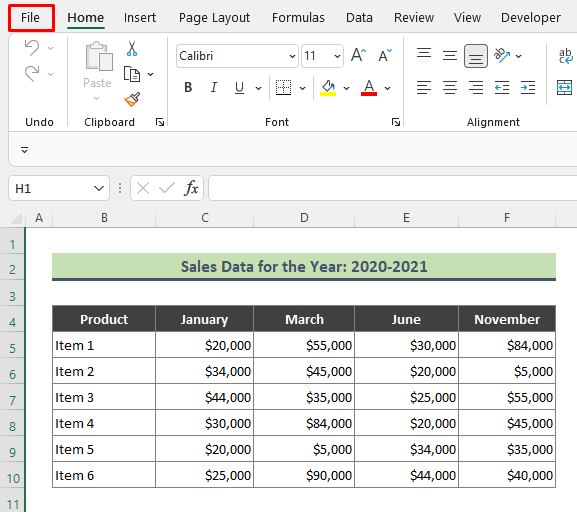
- തുടർന്ന് ഇതായി സംരക്ഷിക്കുക > ബ്രൗസ് .

ഘട്ടം 2: പൊതുവായ ഓപ്ഷനുകൾ തിരഞ്ഞെടുക്കുക
- ബ്രൗസ് ചെയ്തതിന് ശേഷം, ഇതായി സംരക്ഷിക്കുക ഡയലോഗ് ദൃശ്യമാകുന്നു.
- ഇപ്പോൾ, എക്സൽ ഫയലിന് ഒരു പേര് നൽകുക ടൂളുകളിൽ നിന്ന് പൊതു ഓപ്ഷനുകൾ തിരഞ്ഞെടുക്കാൻ വിൻഡോയുടെ താഴെയുള്ള വിഭാഗത്തിലേക്ക് പോകുക.

ഘട്ടം 3: പാസ്വേഡ് വായിക്കാൻ മാത്രമായി സജ്ജീകരിക്കുക
- പൊതുവായ ഓപ്ഷനുകളിൽ ക്ലിക്കുചെയ്യുമ്പോൾ, ചുവടെയുള്ള ഡയലോഗ് ബോക്സ് കാണിക്കുന്നു. ബോക്സിൽ നിന്ന്, വായിക്കാൻ മാത്രം ശുപാർശ ചെയ്തിരിക്കുന്ന എന്നതിൽ ഒരു ചെക്ക്മാർക്ക് ഇടുകയും പാസ്വേഡ് പരിഷ്ക്കരിക്കുന്നതിന് ഫീൽഡിൽ അനുയോജ്യമായ ഒരു പാസ്വേഡ് ടൈപ്പ് ചെയ്യുകയും ചെയ്യുക. അതിനുശേഷം ശരി അമർത്തുക.

- പാസ്വേഡ് സ്ഥിരീകരിക്കുക പ്രോംപ്റ്റ് ബോക്സ് ദൃശ്യമാകുമ്പോൾ വീണ്ടും പാസ്വേഡ് നൽകുക ശരി അമർത്തുക.

- അതിനാൽ, എക്സൽ പൊതു ഓപ്ഷനുകൾ ഡയലോഗിലേക്ക് തിരികെയെത്തും, <അമർത്തുക 1>സംരക്ഷിക്കുക . Excel ഇപ്പോൾ എക്സൽ വർക്ക്ബുക്കിനെ ഒരു പാസ്വേഡ് ഉപയോഗിച്ച് റീഡ്-ഒൺലി ഫയലായി സംരക്ഷിക്കുന്നു.

ഘട്ടം 4:
പരിശോധിക്കാൻ പാസ്വേഡ് പരിരക്ഷിത Excel ഫയൽ തുറക്കുക ഞങ്ങൾ ഇപ്പോൾ സൃഷ്ടിച്ച റീഡ്-ഒൺലി ഫയൽ തുറക്കാൻ നിങ്ങൾ ആഗ്രഹിക്കുന്നുവെന്ന് കരുതുക. ഇപ്പോൾ നമുക്ക് നമ്മുടെ ഫയൽ സംരക്ഷണം പ്രവർത്തിക്കുന്നുണ്ടോ ഇല്ലയോ എന്ന് പരിശോധിക്കാം.
- ആദ്യം, ഞങ്ങൾ റീഡ്-ഓൺലി ആക്കിയ എക്സൽ ഫയലിൽ ഡബിൾ ക്ലിക്ക് ചെയ്ത് പാസ്വേഡ് നൽകുക. അടുത്തതായി വായന മാത്രം അമർത്തുക.

- ഫലമായി, ചുവടെയുള്ള സ്ക്രീൻഷോട്ടിലെ പോലെ ഫയൽ സാധാരണ പോലെ തുറക്കും. ഫയൽ തുറന്നതിന് ശേഷം, എനിക്ക് ഏതെങ്കിലും വിൽപ്പന മൂല്യം പരിഷ്കരിക്കണമെന്ന് പരിഗണിക്കാം. മൂല്യം മാറ്റാൻ Excel എന്നെ അനുവദിക്കും.

- ഇവിടെ, വർക്ക്ബുക്ക് a-ൽ ആണെങ്കിലും മൂല്യം അപ്ഡേറ്റ് ചെയ്യാൻ excel എന്നെ അനുവദിക്കുന്നുവെന്ന് നിങ്ങൾ കരുതിയേക്കാം. വായിക്കാൻ മാത്രമുള്ള ഫയൽ. പക്ഷെ ഇത്ശരിയല്ല.

- ഡാറ്റ എഡിറ്റ് ചെയ്ത ശേഷം, സേവ് ഓപ്ഷനിൽ ക്ലിക്ക് ചെയ്താൽ, എക്സൽ താഴെയുള്ള മുന്നറിയിപ്പ് ബോക്സ് കാണിക്കും . ബോക്സിലെ സന്ദേശം ഞങ്ങളുടെ ഫയൽ ഇപ്പോൾ പൂർണ്ണമായി പരിരക്ഷിച്ചിട്ടുണ്ടെന്ന് ഉറപ്പാക്കുന്നു. ഒരു പാസ്വേഡ് ഉപയോഗിച്ച് ഞങ്ങൾ സംരക്ഷിച്ചിരിക്കുന്ന ഒറിജിനൽ എക്സൽ ഫയൽ ആർക്കും മാറ്റാൻ കഴിയില്ല.
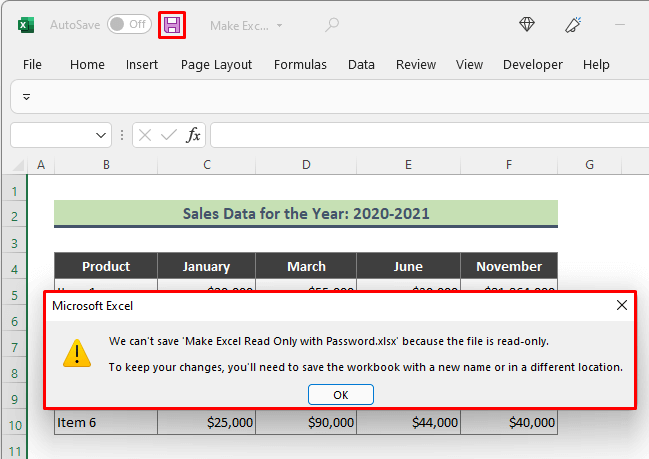
കൂടുതൽ വായിക്കുക: എങ്ങനെ ഉണ്ടാക്കാം Excel-ൽ സെൽ റീഡ്-ഒൺലി (2 ലളിതമായ രീതികൾ)
Excel പ്രവർത്തനരഹിതമാക്കുക 'വായിക്കാൻ-മാത്രം-ശുപാർശ ചെയ്യുന്നു' ഓപ്ഷൻ
താഴെയുള്ള ഘട്ടങ്ങൾ പിന്തുടർന്ന് നിങ്ങൾക്ക് ഒരു എക്സൽ ഫയൽ വീണ്ടും എഡിറ്റുചെയ്യാനാകും.
ഘട്ടങ്ങൾ:
- തുടക്കത്തിൽ, റീഡ്-ഒൺലി എക്സൽ ഫയൽ തുറക്കുക.
- അടുത്തതായി, ഫയൽ എന്നതിലേക്ക് പോകുക > ഇതായി സംരക്ഷിക്കുക > ബ്രൗസ് ചെയ്യുക .
- തുടർന്ന് Save As ഡയലോഗിൽ നിന്ന് പൊതു ഓപ്ഷനുകൾ തിരഞ്ഞെടുത്ത് അമർത്തുക ശരി .
- അതിനുശേഷം, പൊതുവായ ഓപ്ഷനുകൾ ഡയലോഗിൽ നിന്ന്, വായിക്കാൻ മാത്രം ശുപാർശ ചെയ്ത അൺചെക്ക് ചെയ്ത് ശരി ക്ലിക്ക് ചെയ്യുക.

- സംരക്ഷിക്കുക ക്ലിക്ക് ചെയ്യുക. അനന്തരഫലമായി, എഡിറ്റ് ചെയ്യാവുന്നതും ആക്സസ് ചെയ്യാവുന്നതുമായ ഫോർമാറ്റിൽ എക്സൽ ഫയൽ ഒരു പുതിയ പേരായി സംരക്ഷിക്കപ്പെടും.
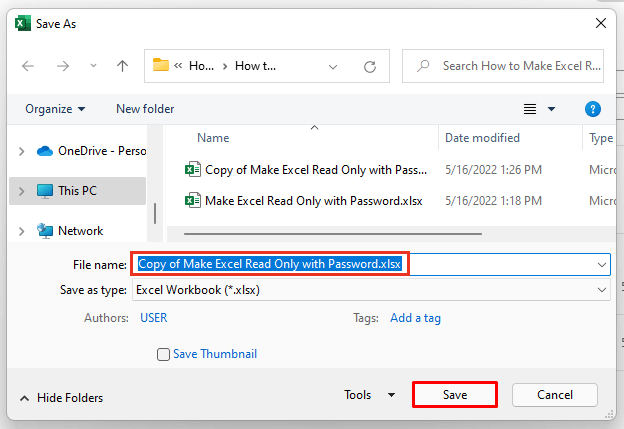
കൂടുതൽ വായിക്കുക: എക്സെലിൽ നിന്ന് വായന മാത്രം എങ്ങനെ നീക്കം ചെയ്യാം (ഏറ്റവും എളുപ്പമുള്ള 7 വഴികൾ)
ഉപസംഹാരം
മുകളിലുള്ള ലേഖനത്തിൽ, ഒരു എക്സൽ വർക്ക്ബുക്ക് പാസ്വേഡ് ഉപയോഗിച്ച് മാത്രം വായിക്കാനുള്ള മാർഗ്ഗനിർദ്ദേശങ്ങൾ ചർച്ച ചെയ്യാൻ ഞാൻ ശ്രമിച്ചിട്ടുണ്ട് വിശദമായി. നിങ്ങളുടെ പ്രശ്നങ്ങൾ പരിഹരിക്കാൻ ഈ രീതികളും വിശദീകരണങ്ങളും മതിയാകുമെന്ന് പ്രതീക്ഷിക്കുന്നു. നിങ്ങൾക്ക് എന്തെങ്കിലും ചോദ്യങ്ങൾ ഉണ്ടെങ്കിൽ ദയവായി എന്നെ അറിയിക്കുക.

